Mündəricat
Bu dərslik gizli və çox gizli vərəqlər arasındakı fərqi aydınlaşdırır, iş vərəqini çox gizli etmək və Excel-də çox gizli vərəqlərə necə baxmaq lazım olduğunu izah edir.
Sizi əsəbiləşdirirsiniz? düsturlarınızdan birinin istinad etdiyi cədvəli tapa bilmirsiniz? Vərəq iş kitabınızın altındakı digər nişanlar arasında görünmür və Göstər dialoq qutusunda da görünmür. Bu vərəq harada ola bilər? Sadəcə olaraq, o, çox gizlidir.
Excel-də çox gizli iş vərəqi nədir?
Hər kəsin bildiyi kimi, Excel cədvəli görünən və ya gizli ola bilər. Əslində, iş vərəqinin gizlədilməsinin iki səviyyəsi var: gizli və çox gizli .
Normalda gizlədilən vərəqi gizlətmək çox asandır. Sizə lazım olan hər hansı görünən iş vərəqini sağ klikləmək, Göstərmək üzərinə klikləmək və baxmaq istədiyiniz vərəqi seçməkdir. Çox gizli vərəqlər fərqli bir hekayədir. İş kitabında yalnız çox gizli vərəqlər varsa, siz Göstər dialoq qutusunu belə aça bilməyəcəksiniz, çünki Göstər əmri deaktiv ediləcək. İş kitabında həm gizli, həm də çox gizli vərəqlər varsa, Göstər dialoqu əlçatan olacaq, lakin çox gizli vərəqlər orada göstərilməyəcək.
Texniki olaraq Excel gizli və çox gizli vərəqləri necə fərqləndirir çox gizli iş vərəqləri? Vərəqin Visible xüsusiyyəti ilə, bunlardan biri ola bilərdəyərlər:
- xlSheetVisible (və ya DOĞRU) - vərəq görünür
- xlSheetHidden (və ya FALSE) - vərəq gizlidir
- xlSheetVeryHidden - vərəq çox gizlidir
Hər kəs Excel-in Göstər<2 funksiyasından istifadə edərək DOĞRU (görünən) və YANLIŞ (gizli) arasında keçid edə bilər> və ya Gizlət əmrləri ilə xlVeryHidden dəyəri yalnız Visual Basic Redaktoru daxilində təyin oluna bilər.
İstifadəçinin nöqteyi-nəzərindən gizli və çox arasındakı fərq nədir gizli vərəqlər? Sadəcə olaraq belədir: Excel istifadəçi interfeysi vasitəsilə çox gizli vərəq görünə bilməz, onu gizlətməyin yeganə yolu VBA ilədir. Beləliklə, bəzi iş vərəqlərinizi başqaları tərəfindən gizlədilməsini çətinləşdirmək istəyirsinizsə (məsələn, həssas məlumat və ya ara düsturları ehtiva edənlər), vərəqlərin gizlədilməsinin bu yüksək səviyyəsini tətbiq edin və onları çox gizlədin.
Necə etməli Excel iş vərəqlərini çox gizli etmək
Daha əvvəl qeyd edildiyi kimi, vərəqi çox gizli hala gətirməyin yeganə yolu Visual Basic Redaktorundan istifadə etməkdir. Gizlətmək istədiyiniz neçə vərəqdən asılı olaraq, aşağıdakı üsullardan biri ilə davam edə bilərsiniz.
Visible xassəsini dəyişdirərək iş vərəqini çox gizlədin
Yalnız birini tamamilə gizlətmək istəyirsinizsə və ya iki vərəq, siz hər bir vərəqin Görünən xassəsini əl ilə dəyişə bilərsiniz. Budur:
- Alt + F11 düymələrini basın və ya Developer -də Visual Basic düyməsini basın.nişanı. Bu, yuxarı sol paneldə bütün açıq iş kitablarının və onların vərəqlərinin ağacını göstərən Project Explorer pəncərəsi ilə Visual Basic Redaktorunu açacaq.
- F4 düyməsini basın və ya Görünüş > Xüsusiyyətlər . Bu, Xüsusiyyətlər pəncərəsini Project Explorer-in bir qədər aşağısında görünməyə məcbur edəcək (aşağıdakı ekran görüntüsünə baxın). Xüsusiyyətlər pəncərəsi artıq oradadırsa, bu addımı atlayın :)
- Project Explorer pəncərəsində onu seçmək üçün çox gizli etmək istədiyiniz iş vərəqinə klikləyin.
- Xüsusiyyətlər pəncərəsində Visible xassəsini 2 - xlSheetVeryHidden olaraq təyin edin.
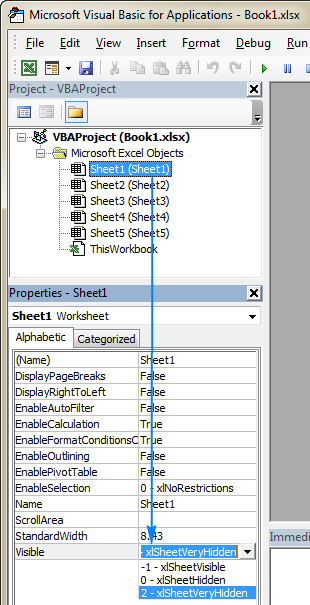
Budur! Görünür xüsusiyyəti dəyişdirildikdən sonra müvafiq vərəq nişanı iş kitabınızın altından yox olacaq. Lazım gələrsə, digər vərəqlər üçün yuxarıdakı addımları təkrarlayın və başa çatdıqdan sonra Visual Basic Redaktoru pəncərəsini bağlayın.
VBA kodu ilə aktiv iş vərəqini çox gizlədin
Əgər siz müntəzəm olaraq vərəqləri gizlətməlisinizsə və Bunu əl ilə etmək məcburiyyətində qalmağınızdan əsəbiləşirsinizsə, işi tək bir kod sətri ilə avtomatlaşdıra bilərsiniz. Budur, aktiv iş vərəqini çox gizli edən makro:
Sub VeryHiddenActiveSheet() ActiveSheet.Visible = xlSheetVeryHidden End SubƏgər siz digər istifadəçilər üçün makro yazırsanız, iş kitabında olan vəziyyətlərə diqqət yetirmək istəyə bilərsiniz. yalnız bir görünən vərəq. Yadınızdadırsa, gizlətmək mümkün deyilExcel faylındakı tamamilə bütün iş vərəqləri (onları gizli və ya çox gizli edirsinizsə), ən azı bir vərəq görünüşdə qalmalıdır. Beləliklə, istifadəçilərinizi bu məhdudiyyət barədə xəbərdar etmək üçün yuxarıdakı makronu On Error blokuna bu şəkildə sarın:
Sub VeryHiddenActiveSheet() Error On ErrorHandler ActiveSheet.Visible = xlSheetVeryHidden Exit Sub ErrorHandler : MsgBox " İş kitabında ən azı bir görünən iş vərəqi olmalıdır." , vbOKOnly, "İş vərəqini Gizlətmək mümkün deyil" Son AltVBA kodu ilə birdən çox iş vərəqini çox gizlədin
Bütün seçilmiş vərəqləri çox gizli saxlamaq istəyirsinizsə, keçiddən keçin aktiv iş kitabında (ActiveWindow) bütün seçilmiş vərəqləri bir-bir qeyd edin və onların Visible xassəsini xlSheetVeryHidden olaraq dəyişdirin.
Sub VeryHiddenSelectedSheets() İşçi Vərəq kimi Səhv Hatasına GoTo ErrorHandler ActiveWindow.SelectedSheets-də hər həftə üçün wks.Visible = xlSheetVeryHidden Next Exit Sub ErrorHandler : MsgBox "İş kitabında ən azı bir görünən iş vərəqi olmalıdır." , vbOKOnly, "İş vərəqlərini Gizlətmək Mümkün" Son AltExcel-də çox gizli vərəqləri necə göstərmək olar
İndi Excel-də vərəqləri tamamilə gizlətməyi bildiyiniz üçün, çox şeyə necə baxa biləcəyiniz haqqında danışmağın vaxtı gəldi. gizli vərəqlər.
Görünən xassəsini dəyişdirərək çox gizli iş vərəqini göstərin
Çox gizli iş vərəqini yenidən görə bilmək üçün sadəcə onu Görünən dəyişdirməlisiniz.xassəni xlSheetVisible -ə qaytarın.
- Visual Basic Redaktorunu açmaq üçün Alt + F11 düymələrini basın.
- VBAProject pəncərəsində seçin göstərmək istədiyiniz iş vərəqi.
- Xüsusiyyətlər pəncərəsində Visible xassəsini -1 - xlSheetVisible olaraq təyin edin. .
Bitti!
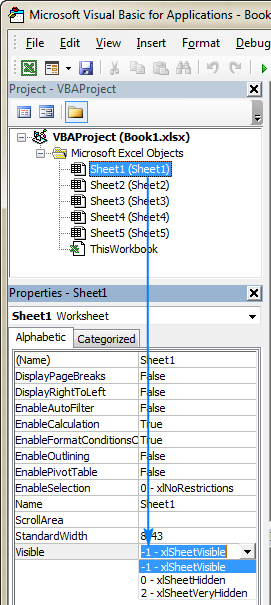
VBA ilə bütün çox gizli vərəqləri göstərin
Əgər kifayət qədər çox gizli vərəqləriniz varsa və siz onların hamısını yenidən görünən etmək istəyirsinizsə, bu makro işləyəcək:
Sub UnhideVeryHiddenSheets() Həftələri İş Vərəqlərindəki Hər Həftə Üçün İş Vərəqi Kimi Həftə.Visible = xlSheetVeryHidden Əgər wks.Visible = xlSheetVisible Sonrakı Son SubQeyd. Bu makro yalnız çox gizli vərəqləri göstərir, normal olaraq gizlədilmiş iş vərəqlərini deyil. Əgər siz tamamilə bütün gizli vərəqləri göstərmək istəyirsinizsə, o zaman aşağıdakıdan istifadə edin.
Bütün gizli və çox gizli vərəqləri bir anda göstərin
Aktiv iş kitabında bütün gizli vərəqləri bir anda göstərmək üçün , siz sadəcə olaraq hər bir vərəqin Visible xassəsini DOĞRU və ya xlSheetVisible olaraq təyin edirsiniz.
Sub UnhideAllSheets() ActiveWorkbook.Worksheets həftələrində Həftələri İş Vərəqi kimi Dim.Visible = xlSheetVisible Növbəti həftə Son AltÇox Gizli Cədvəl makrolarından necə istifadə etməli
Yuxarıdakı makrolardan hər hansı birini Excel iş kitabınıza daxil etmək üçün bu adi addımları yerinə yetirin:
- İş kitabını açın. siz vərəqləri gizlətmək və ya göstərmək istəyirsiniz.
- Vizualı açmaq üçün Alt + F11 düymələrini basın.Əsas Redaktor.
- Sol paneldə ThisWorkbook üzərinə sağ klikləyin və kontekst menyusundan Insert > Module seçin.
- Kodu Kod pəncərəsinə yerləşdirin.
- Makronu işə salmaq üçün F5 düyməsini basın.
Makronu saxlamaq üçün faylınızı Excel makrosu aktiv olaraq yadda saxladığınızdan əmin olun. iş dəftəri (.xlsm). Ətraflı addım-addım təlimatlar üçün, lütfən, Excel-də VBA kodunu necə daxil etmək və işə salmaq olar bölməsinə baxın.
Alternativ olaraq, makrolu nümunə iş dəftərimizi endirə və istədiyiniz makronu birbaşa həmin iş kitabından işə sala bilərsiniz.
Nümunə iş kitabında aşağıdakı makrolar var:
- VeryHiddenActiveSheet - aktiv vərəqi çox gizli edir.
- VeryHiddenSelectedSheets - bütün seçilmiş vərəqləri çox gizli edir.
- UnhideVeryHiddenSheets - aktiv iş kitabında bütün çox gizli vərəqləri göstərir.
- UnhideAllSheets - bütün gizli vərəqləri göstərir. aktiv iş kitabı (normal olaraq gizli və çox gizli).
Makroları Excel-də işə salmaq üçün aşağıdakıları edin:
- Endirilmiş iş kitabını açın və makroları aktivləşdirin. tələb olunarsa.
- Öz iş kitabınızı açın.
- İş dəftərinizdə Alt + F8 düymələrini basın, maraqlandıran makro seçin və Çalışdır düyməsini basın.
Məsələn, burada bütün seçilmiş iş vərəqlərini çox gizli edə bilərsiniz:
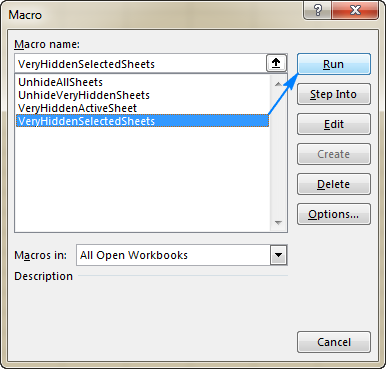
Ümid edirəm ki, bu qısa dərslik Excel-in çox gizli vərəqlərinə bir qədər işıq saldı. təşəkkür edirəmoxumaq üçün və gələn həftə bloqumuzda görüşmək ümidi ilə!
Endirmək üçün nümunə iş dəftəri
Çox Gizli Cədvəl makroları (.xlsm faylı)

